この記事では、エクセルの表の数字を【千円】【百万円】表示にする方法をまとめています。
目次
Excelの表の数字を千円・百万円表示にする
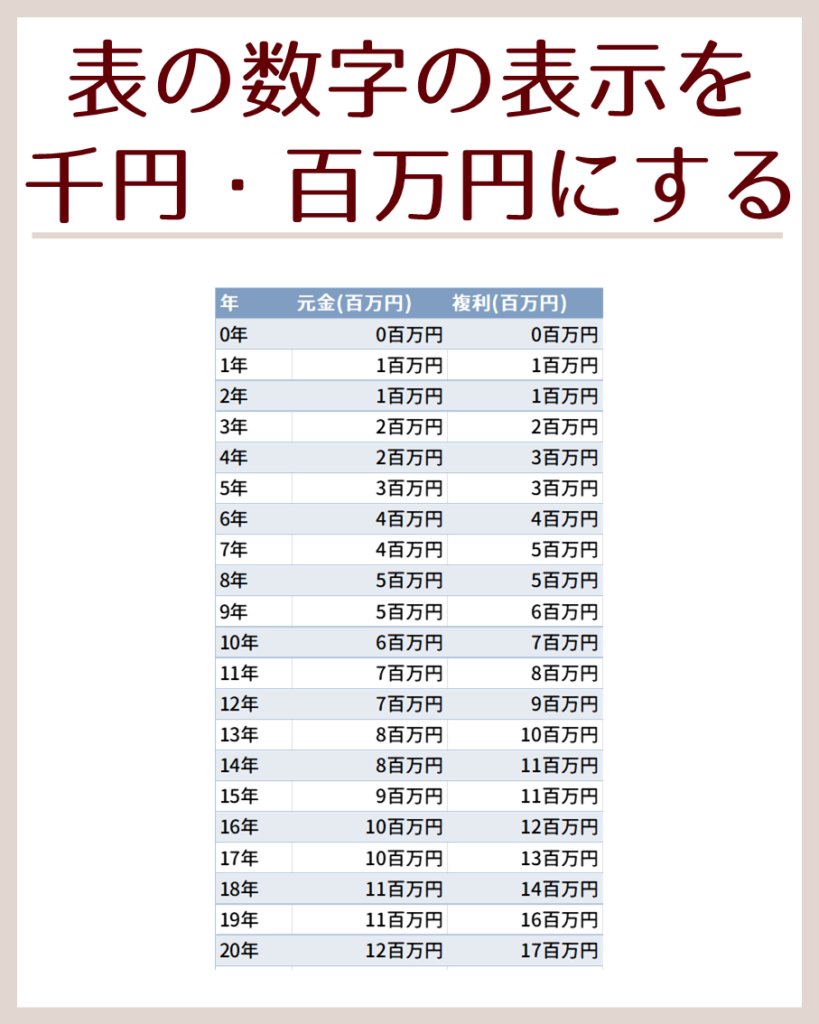
大きな金額はそのままだと見にくいので、○千円や○百万円表示にするとスマート。
数字表記の変更方法
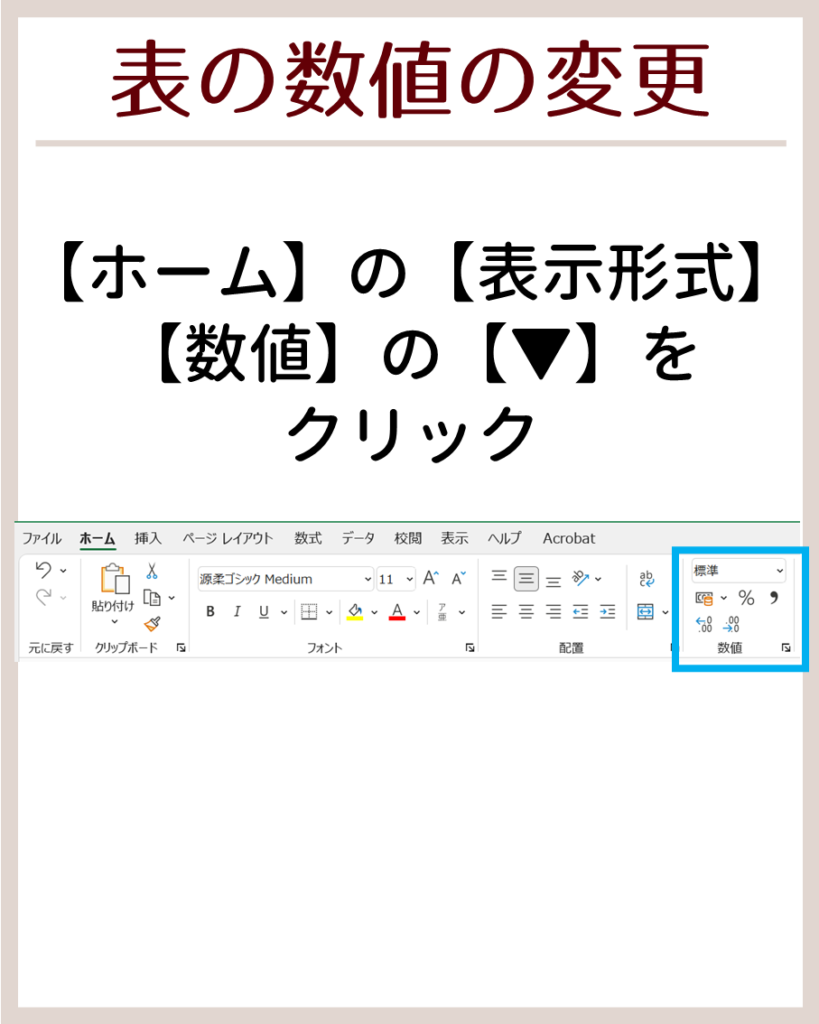
【ホーム】の【表示形式】の【数値】の【▼】をクリックします。
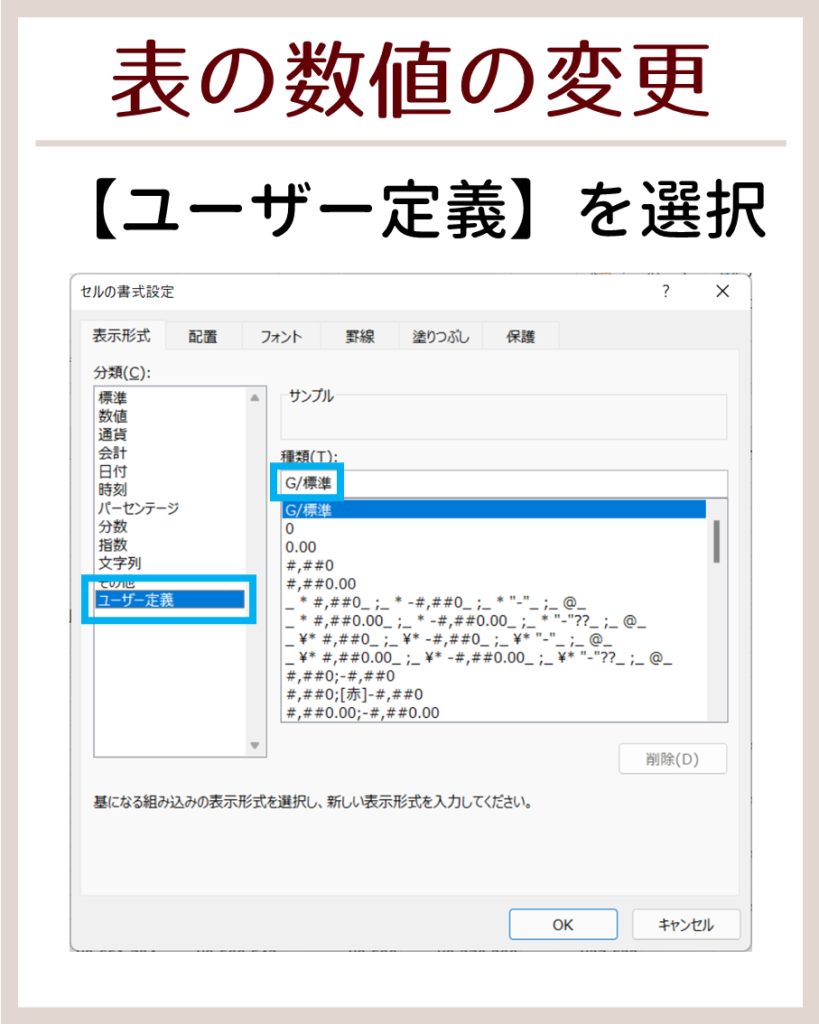
【ユーザー定義】を選択します。
単位を千円に
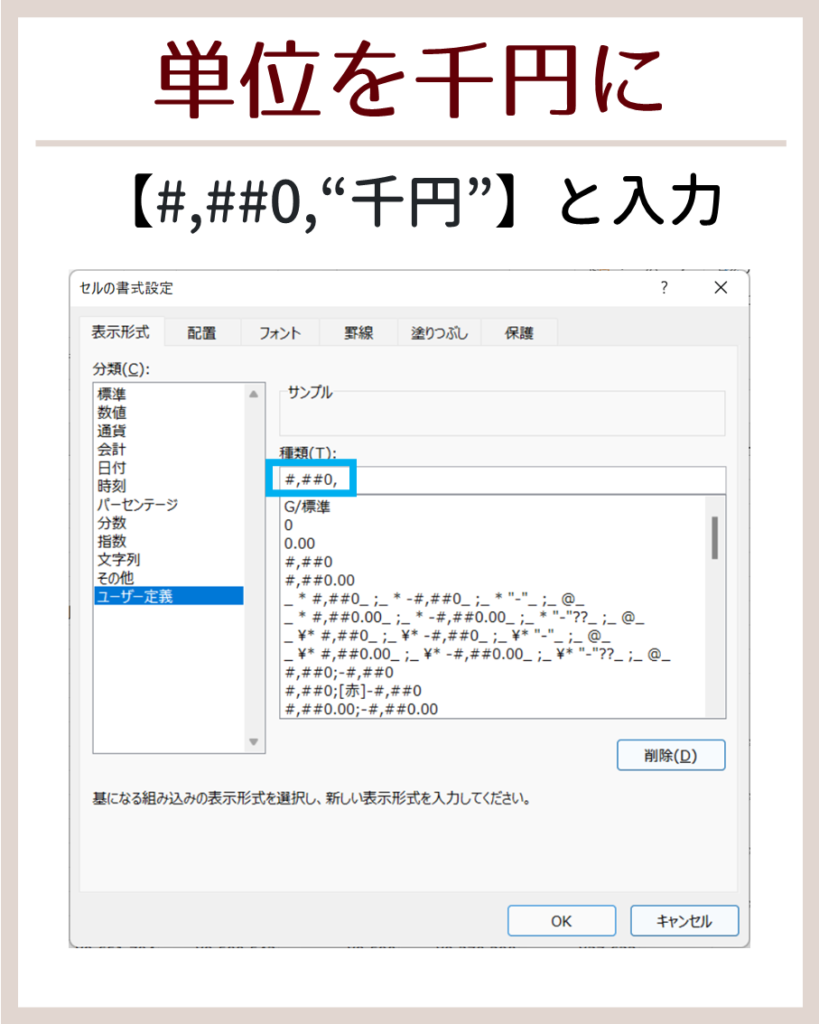
【種類】に【#,##0,“千円”】と入力。
#,##0,“千円”単位を百万円に
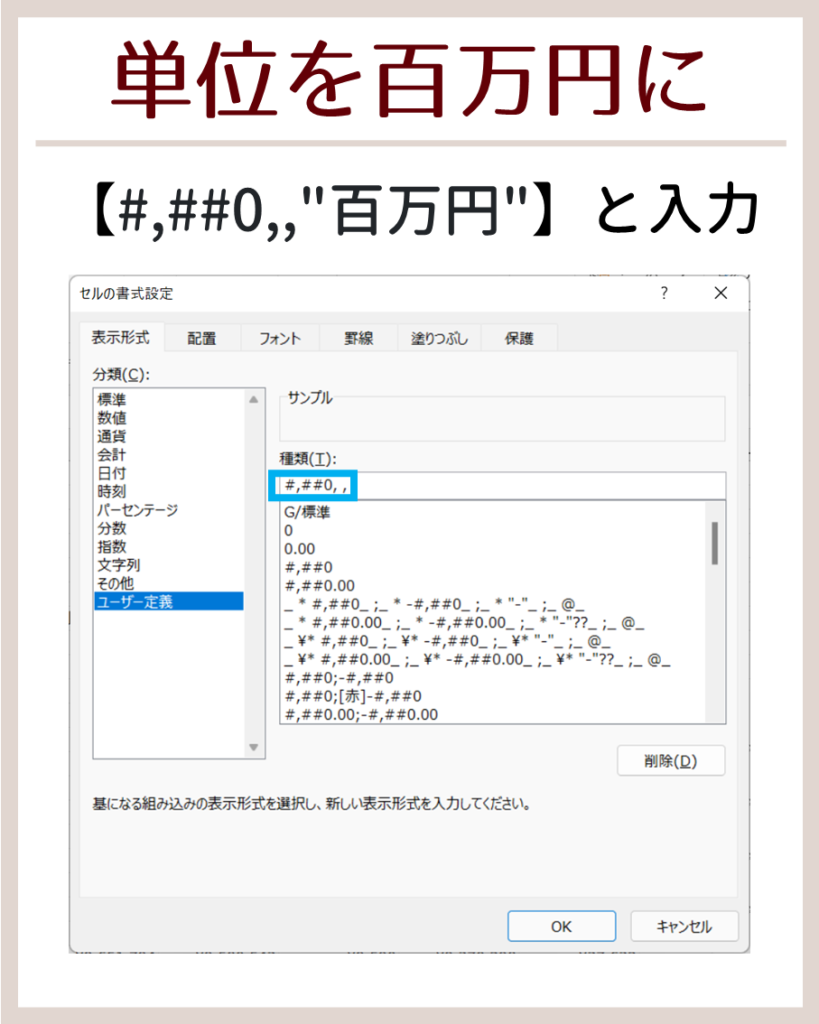
【種類】に【#,##0,,”百万円”】と入力。
#,##0,,"百万円"Excelのグラフの数字の表示を千円・百万円表示にする方法
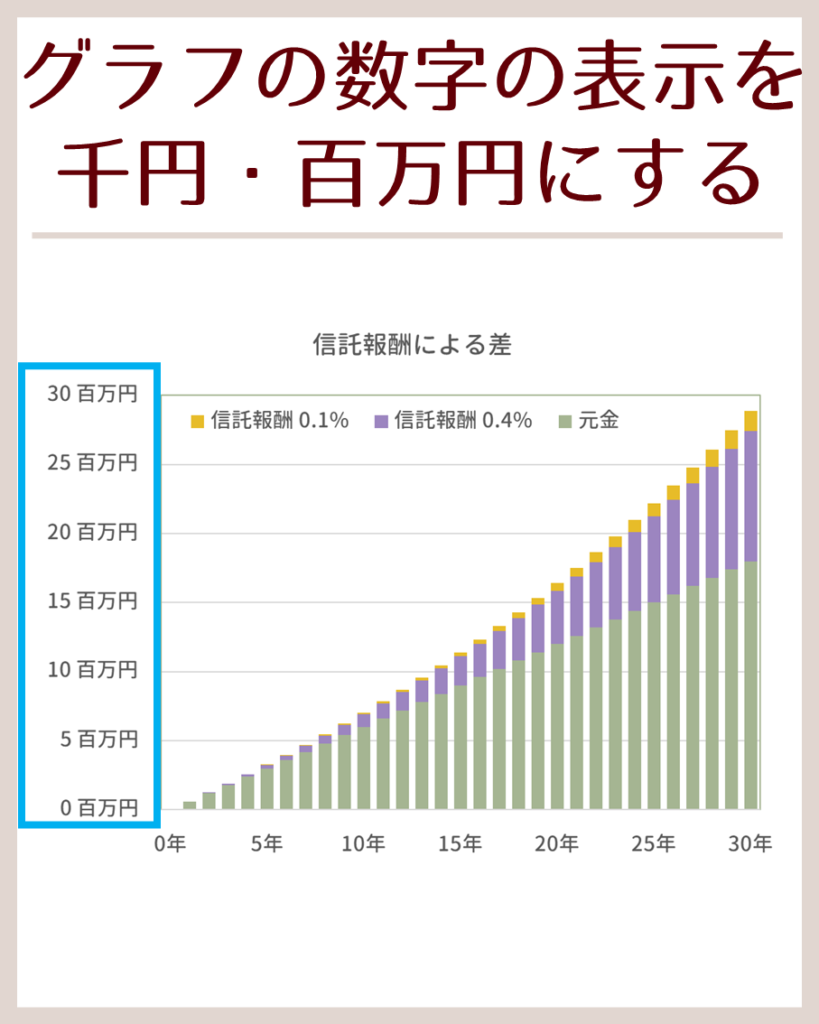
表記の変更はグラフの軸の数字でも可能です。
数字表記の変更方法
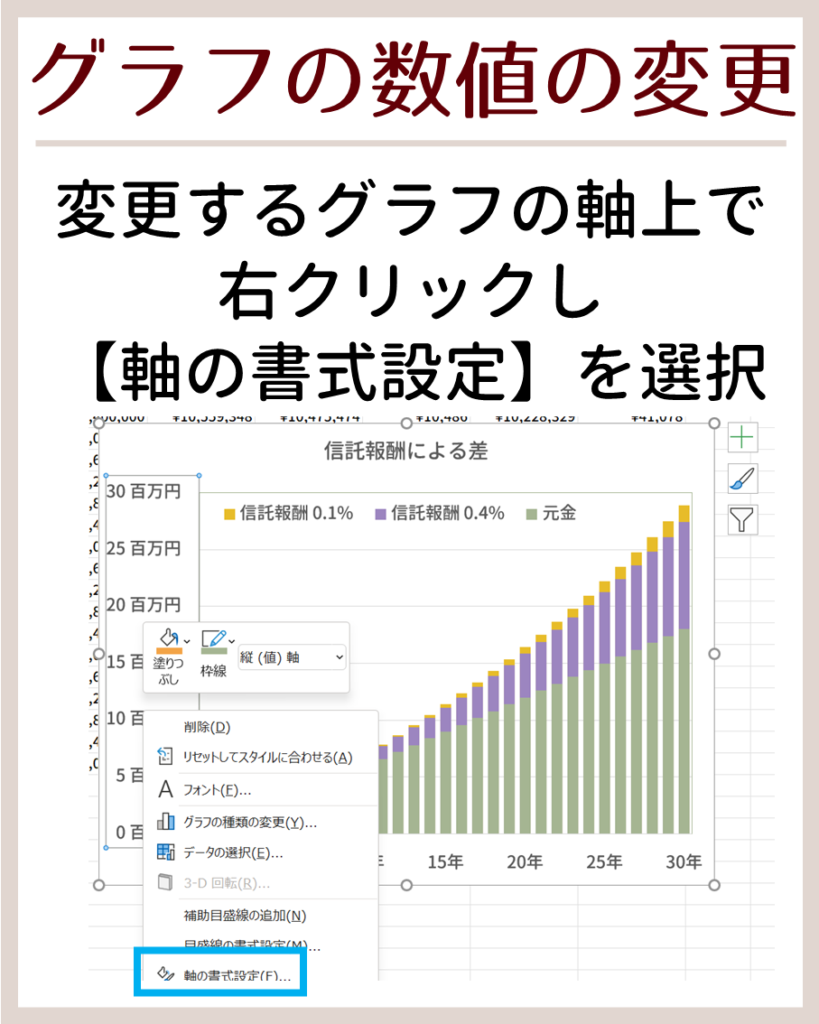
変更するグラフの軸上で右クリックし、【軸の書式設定】を選択する。
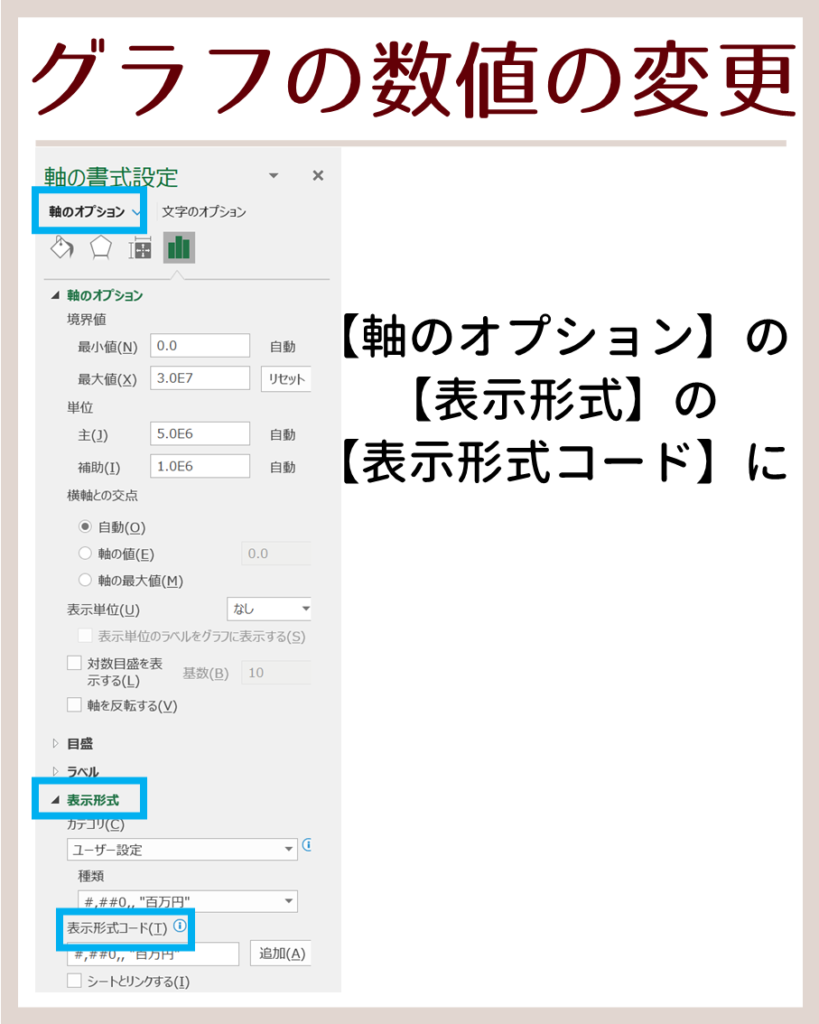
【軸のオプション】の【表示形式】の【表示形式コード】に以下の文字列を入力する。
単位を千円に
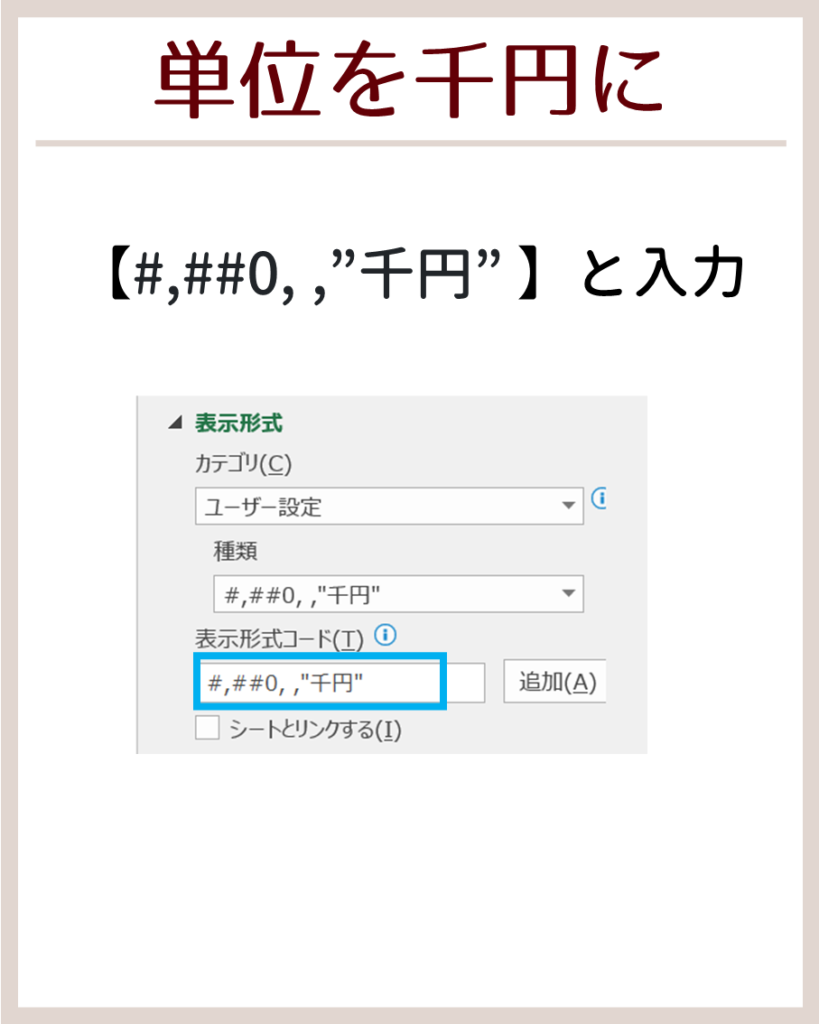
【表示形式コード】に【#,##0,“千円”】と入力。
#,##0,“千円”単位を百万円に
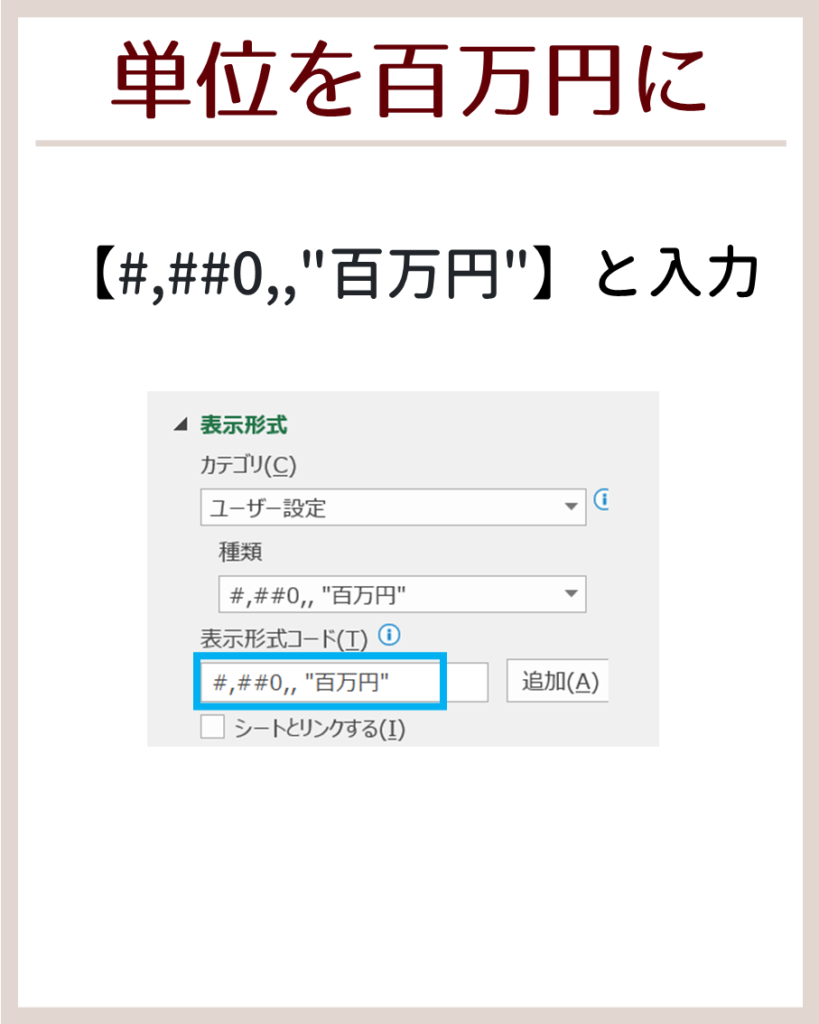
【表示形式コード】に【#,##0,,”百万円”】と入力。
#,##0,,"百万円"まとめ:数字表記の切り替えで見やすいエクセル
エクセルの表やグラフの数字表記を千円・百万円表示にする方法でした。
ちょっとした工夫でグッと見やすいグラフに大変身。


コメント